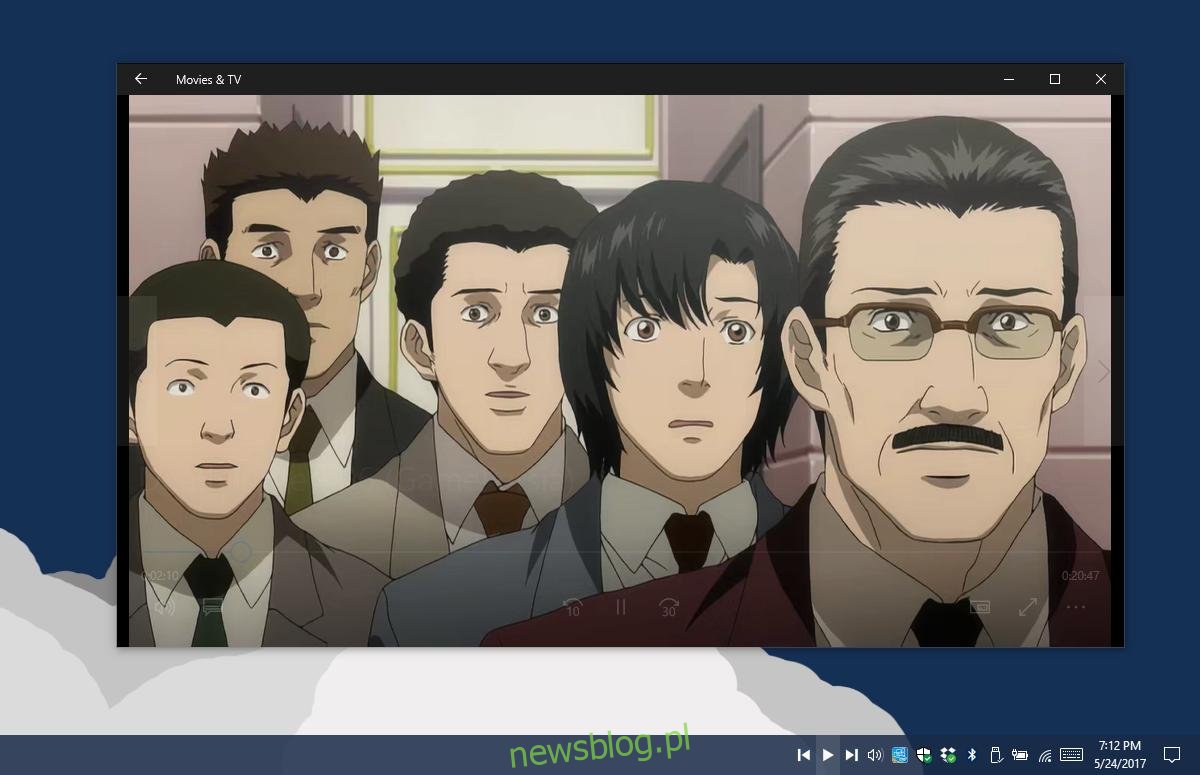Windows Media Player ma zgrabną małą funkcję, która umożliwia odtwarzanie / wstrzymywanie aplikacji z paska zadań. Po zminimalizowaniu aplikacji, a następnie najechaniu na nią kursorem myszy, okno podglądu aplikacji zawiera przyciski odtwarzania / wstrzymania. Nadal dotyczy to aplikacji Groove w systemie Windows 10. Aplikacja Filmy i TV to inna historia. Jeśli zminimalizujesz tę aplikację, automatycznie wstrzymuje odtwarzanie. Taskplay to bezpłatna aplikacja typu open source dla systemu Windows, która pozwala kontrolować Groove oraz aplikację Filmy i TV z paska zadań. Dodaje przyciski odtwarzania, przewijania do przodu i do tyłu, których można używać do kontrolowania obu tych aplikacji.
Funkcja Taskplay nie działa z aplikacjami komputerowymi, co oznacza, że nie działa z odtwarzaczem VLC. Nie może również sterować aplikacjami, takimi jak Kodi i Netflix. W systemie Windows 7 prawdopodobnie będzie działać z programem Windows Media Player. W systemie Windows 10 aplikacja prawdopodobnie będzie działać z dowolną aplikacją obsługującą ekranowe elementy sterujące multimediami w systemie Windows 10.
Pobierz i zainstaluj aplikację. Zestaw elementów sterujących multimediami zostanie dodany do zasobnika systemowego. Możesz zobaczyć tylko jeden, tj. Przycisk odtwarzania. W takim przypadku będziesz musiał przeciągnąć pozostałe przyciski z rozszerzonego menu.
Otwórz aplikację Groove lub Filmy i TV i odtwórz coś. Gdy jedna z aplikacji coś odtwarza, możesz użyć przycisków do sterowania odtwarzaniem. Jeśli używasz Groove, możesz przejść do następnego lub poprzedniego pliku. Jeśli grasz w aplikację Filmy i TV, możesz jej użyć, aby przeskoczyć do przodu o 30 sekund lub cofnąć się o 10 sekund. Aplikacja może sterować aplikacją Filmy i TV w mini widoku.
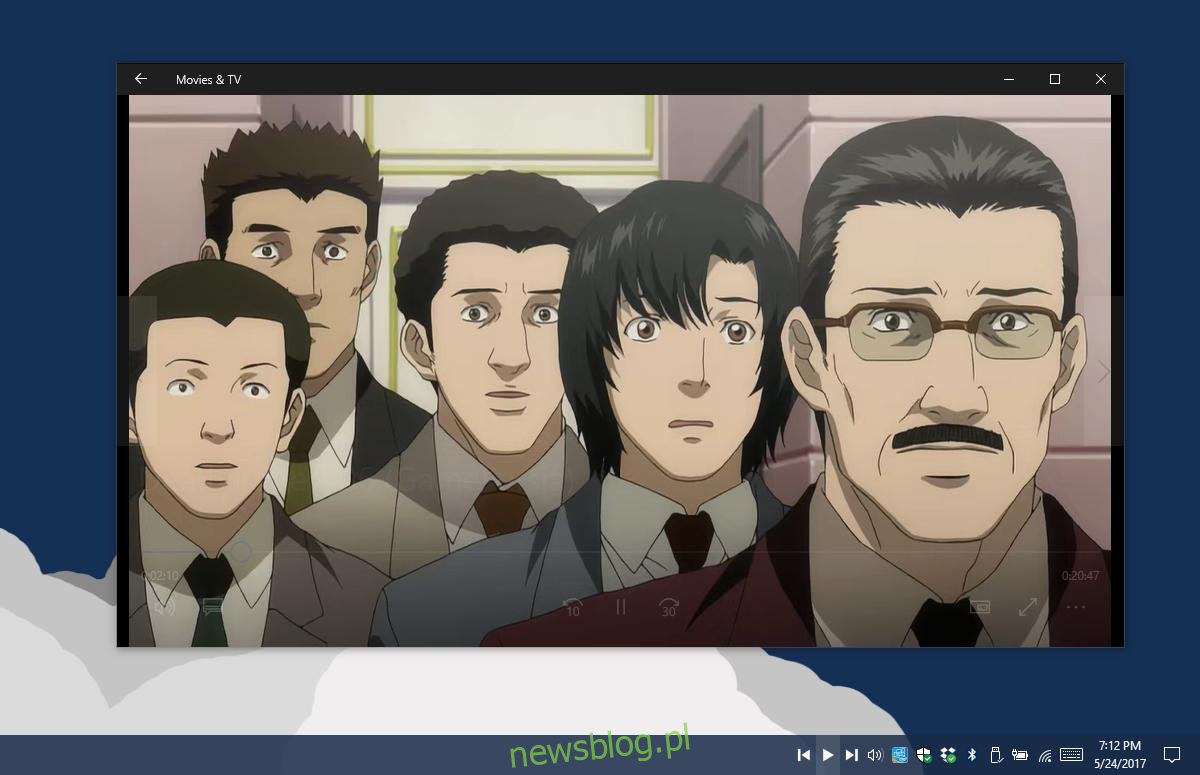
Jeśli aplikacje, takie jak Groove i aplikacje filmowe i telewizyjne, nie mogą przejść do następnego lub poprzedniego pliku za pomocą własnych wbudowanych elementów sterujących, Taskplay również nie będzie w stanie przejść do następnego lub poprzedniego pliku.
Aplikacja nie ma wielu funkcji. Jest podstawowy i w większości działa dobrze. Ma tylko jeden błąd; przycisk odtwarzania nie zmienia stanu, aby pokazać, jeśli kliknięcie go spowoduje odtworzenie lub wstrzymanie multimediów. Przycisk jest zawsze przyciskiem odtwarzania, nawet jeśli kliknięcie go spowoduje wstrzymanie aplikacji.
Kiedy używasz Taskplay do kontrolowania Groove i aplikacji Filmy i TV z paska zadań, pokazuje również ekranowe elementy sterujące multimediami.
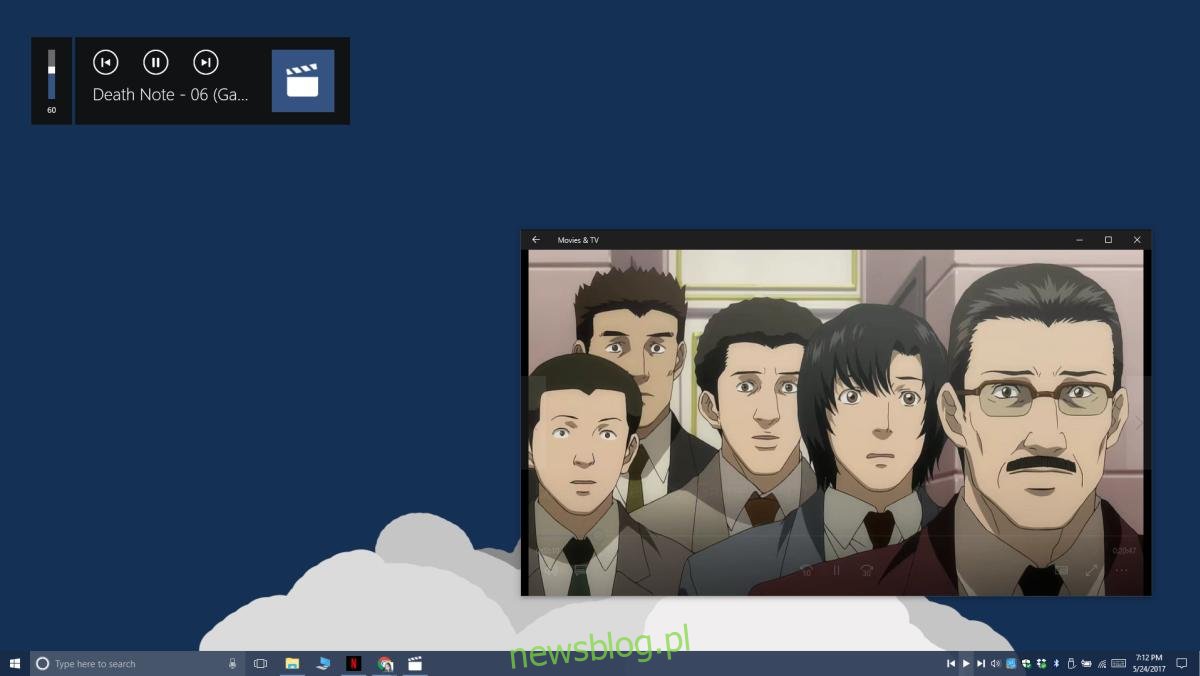
Możesz uznać to za irytujące lub przydatne. Jeśli nie podoba ci się to, że przyciski nie pokazują, czy multimedia są wstrzymane, czy nie, przydatne są ekranowe elementy sterujące multimediami. Jeśli nie zależy Ci zbytnio na przypadkowym wstrzymaniu / odtworzeniu aplikacji, elementy sterujące na ekranie będą wydawać się denerwujące.
Jedyną potrzebną funkcją jest to, że współpracuje również z innymi aplikacjami, takimi jak odtwarzacz VLC.